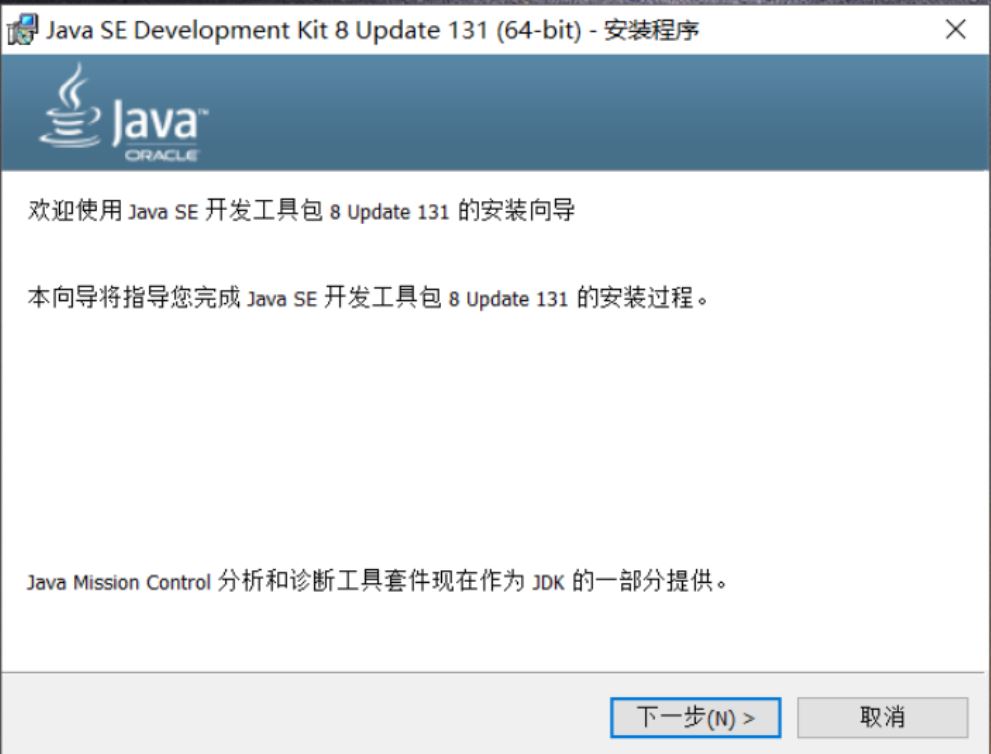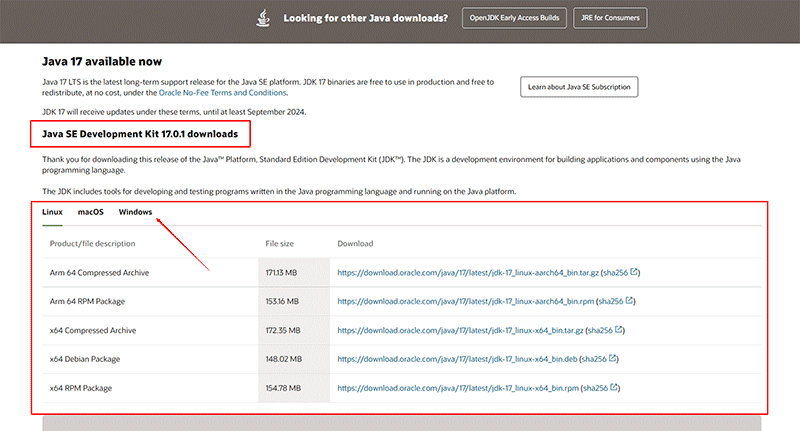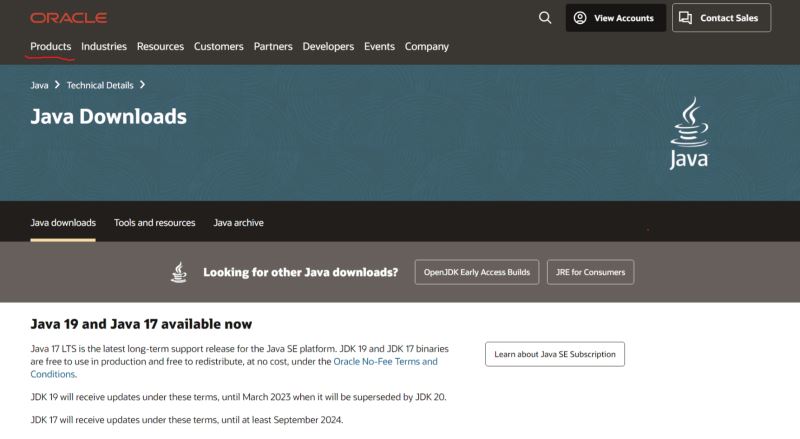1.1 java简介
詹姆斯·高斯林 (James Gosling)是一名软件专家,1955年5月19日出生于 加拿大, Java编程语言的共同创始人之一,一般公认他为“ Java之父”。

1.2 sun公司

sun 在2008收购 10亿 mysql 在2009被oracle收购
1.3 java发展历史
1990年初,最初被命名为Oak;
1995年5月23日,Java语言诞生;
1996年1月,第一个JDK-JDK1.0诞生;
1996年4月,10个最主要的操作系统供应商申明将在其产品中嵌入Java技术;
1996年9月,约8.3万个网页应用了Java技术来制作;
1997年2月18日,JDK1.1发布;
1997年4月2日,JavaOne会议召开,参与者逾一万人,创当时全球同类会议纪录;
1997年9月,JavaDeveloperConnection社区成员超过十万;
1998年2月,JDK1.1被下载超过2,000,000次;
1998年12月8日,Java 2企业平台J2EE发布;
1999年6月,SUN公司发布Java三个版本:标准版(J2SE)、企业版(J2EE)和微型版(J2ME);
2000年5月8日,JDK1.3发布;
2000年5月29日,JDK1.4发布;
2001年6月5日,Nokia宣布到2003年将出售1亿部支持Java的手机;
2001年9月24日,J2EE1.3发布;
2002年2月26日,J2SE1.4发布,此后Java的计算能力有了大幅提升;
2004年9月30日,J2SE1.5发布,成为Java语言发展史上的又一里程碑。为了表示该版本的重要性,J2SE1.5更名为Java SE 5.0;
2005年6月,JavaOne大会召开,SUN公司公开Java SE 6。此时,Java的各种版本已经更名,以取消其中的数字“2”:J2EE更名为Java EE,J2SE更名为Java SE,J2ME更名为Java ME;
2006年12月,SUN公司发布JRE6.0
2008年sun公司收购mysql
2009年4月20日,甲骨文以74亿美元的价格收购SUN公司,取得java的版权,业界传闻说这对Java程序员是个坏消息(其实恰恰相反);
2010年11月 由于甲骨文对Java社区的不友善,因此Apache扬言将退出JCP
2011年7月28日甲骨文发布Java SE 7
2014年3月18日 甲骨文发表Java SE 8 LTS
2017年9月22日 甲骨文发表Java SE 9
2018年3月21日 甲骨文发表Java SE 10
2018年9月26日 甲骨文发表Java SE 11 LTS
2019年3月19日 甲骨文发表Java SE 12
2019年9月17日 Java SE 13 Text Blocks (Preview)
2020年3月17日 Java SE 14
2020年9月17日 java SE 15
JAVA_HOME = d:\jdk
CLASSPATH = .;%JAVA_HOME%\lib;%JAVA_HOME%\lib\dt.jar;%JAVA_HOME%\lib\tools.jar;
PATH = 前边加入 .;%JAVA_HOME%\bin;%JAVA_HOME%\lib;
jdk9以后没有jre,如下命令建立jre程序目录
bin\jlink --module-path jmods --add-modules java.desktop --output jre

1.4 java相关的词汇
- jdk Java Development Kit java开发工具包
- jre Java Runtime Environment java运行环境
- jvm Java Virtual Machine java虚拟机
1.5 java程序编译运行过程

java源程序.java文件,经过编译器生成字节代码,保存在.class文件中,运行时,jvm负责解释字节代码,转换成真实的计算机指令,并执行。

1.6 测试java开发环境

C:\>java -version
java version "15.0.1" 2020-10-20
Java(TM) SE Runtime Environment (build 15.0.1+9-18)
Java HotSpot(TM) 64-Bit Server VM (build 15.0.1+9-18, mixed mode, sharing)
C:\>javac -version
javac 15.0.1
C:\>jshell
| 欢迎使用 JShell -- 版本 15.0.1
| 要大致了解该版本, 请键入: /help intro
jshell> System.getProperty("os.name")
$1 ==> "Windows 7"
jshell> System.getProperty("java.version")
$2 ==> "15.0.1"
jshell> System.getProperty("java.home")
$3 ==> "D:\\jdk\\jdk-15.0.1"
jshell> 13*16
$4 ==> 208
jshell> /exit
| 再见
C:\>1.7 Java第一个程序编写并编译运行
(1)、打开记事本,编程程序

package cn.webrx;
import java.util.stream.IntStream;
public class Demo{
public static void main(String...s){
System.out.println("hello world");
//求出1+2+3+...+100=?
System.out.printf("1+2+3+...+100=%d",IntStream.rangeClosed(1,100).sum());
}
}(2)、保存为c:/abc/Demo.java

(3)编译运行

Microsoft Windows [版本 6.1.7601]
版权所有 (c) 2009 Microsoft Corporation。保留所有权利。
如果是java11 后的新版,可以直接运行源代码 java
C:\abc>java Demo.java hello world 1+2+3+...+100=5050 C:\abc>javac Demo.java
C:\abc>java Demo
错误: 找不到或无法加载主类 Demo
原因:java.lang.NoClassDefFoundError: cn/webrx/Demo (wrong name: Demo)
编译程序 -d . 编译有包的程序类,会自动建立目录
C:\abc>javac -d . Demo.java
运行程序:
C:\abc>java cn.webrx.Demo
hello world
1+2+3+...+100=5050
C:\abc>
到此这篇关于 java简介及环境搭建的文章就介绍到这了,更多相关 java环境搭建内容请搜索好代码网以前的文章或继续浏览下面的相关文章希望大家以后多多支持好代码网!